
記事の翻訳: Ksenia Kuzyaeva
ドラフトブラシプロファイル
これは、多くのユーザーが実装することを要求した待望の機能です。これにより、Creteは、オリジナルを書き換えずにブラシプロファイルへの小さな変更を記憶できます。 この機能は、 「設定に微調整を一時的に保存する 」に チェックを入れると、ブラシ設定ウィンドウで有効にできます。

次に、プロファイルを選択します。

これで、たとえば不透明度などのパラメーターを変更すると、Kritaはこのプロファイルの下書きを作成します。 プロファイルがドラフトかどうかは、プロファイルアイコンの小さなプラス記号で確認できます。
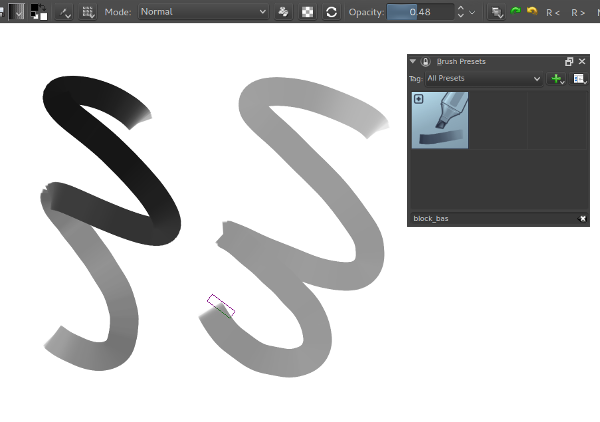
元の設定に戻すには、 「 元の プロファイルを復元」ボタンをクリックします。

新しい設定を保存するには、プロファイルを保存するだけです。
ロックされたブラシ設定
2番目に人気があったのは、選択したプロファイルに関係なく、ブラシ設定のグループ(不透明度、ブラシの先端、テクスチャなど)をブロックしてアクティブにする機能でした。
有効にするには、パラメーターの横にあるロックを右クリックします。 次に、「ブロック」を選択します。
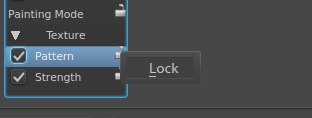
これで、新しいプロファイルを選択するたびにパラメーターがリセットされなくなりました。
この機能は、たとえば、すべてのプロファイルに対して1つのテクスチャを保持するために使用できます。

ロックアイコンを再度右クリックすると、設定のロックを解除できます。
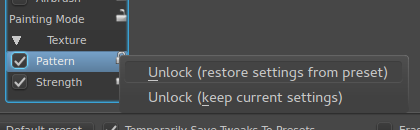
次の2つのロック解除オプションがあります。
- ロック解除(プリセットから設定を復元 )-このオプションを使用すると、ロックされたパラメーターの設定をリセットし、アクティブなプロファイルにコピーできます。 したがって、現在のブラシプロファイルにテクスチャがない場合、このオプションを使用すると、ブラシは再びテクスチャなしになります。
- ロック解除(現在の設定を保持) ( ロック解除(現在の設定を保持) )-このオプションを使用すると、パラメーター設定を保存できますが、ロックは解除されます。 プロファイルはすぐに「ドラフト」になります
最後に、Mojitの最新のイノベーション
累積キャンセル
グループ化された取り消しアクションを使用すると、複数の取り消しアクションを1つにまとめることができます。 これは、多くの小さなストロークを実行する場合、またはメモリをより経済的に使用する場合に役立ちます。
累積キャンセルは、「取り消し履歴」パネルを介して有効になります。 アイテムを右クリックして有効にします。

その後、キャンセルアクションを再度右クリックして累積キャンセルを設定できます。

- 開始時間の組み合わせ -すべてのストロークが1つのグループに結合される秒単位の時間。 したがって、時間が5秒に設定されている場合、これらの5秒ですべてのストロークが完了し、Kritaは結合します
- グループ化時間は、Kritaが次のストロークを新しいグループの一部とみなすために必要なストローク間の時間です。 したがって、時間が1秒に設定されている場合、Kritaは1秒以上経過したストロークを新しいグループに配置します
- 個別のストローク -結合せずに元に戻すことができる最終ストロークの最小数。 3に設定し、5つのストロークを作成すると、最初の2つだけが結合されます
この機能を無効にするには、元に戻す操作を右クリックして無効にします。
これで、さらにストロークをキャンセルできます! キャンセル履歴では、グループ化されたキャンセルアクションは名前の後に「マージ済み」とマークされます。
参照資料
VKのロシア語を話すユーザーのグループ: http : //vk.com/ilovefreeart
リンクの1つからKrita 2.9の安定バージョンをダウンロードできます。